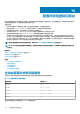Users Guide
使用 Web 界面闪烁或取消闪烁组件 LED
要闪烁或取消闪烁组件 LED,请执行以下操作:
1. 在 iDRAC Web 界面中,根据要求转至下列任一页面:
• 概览 > 存储 > 识别 - 显示识别组件 LED 页面,您可以在该页面中闪烁或取消闪烁物理磁盘、虚拟磁盘和 PCIe SSD。
• 概览 > 存储 > 物理磁盘 > 识别– 显示识别物理磁盘页面,您可以在该页面中闪烁或取消闪烁物理磁盘和 PCIe SSD。
• 概览 > 存储 > 物理磁盘 > 识别- 显示识别虚拟磁盘页面,您可以在该页面中闪烁或取消闪烁虚拟磁盘。
2. 如果位于识别组件 LED 页面上:
• 选择或取消选择所有组件的 LED - 选择全选/取消全选选项,然后单击闪烁可开始闪烁组件的 LED。同样,单击取消闪烁可停
止闪烁组件的 LED。
• 选择或取消选择单个组件的 LED - 选择一个或多个组件,然后单击闪烁可开始闪烁所选组件的 LED。同样,单击取消闪烁可
停止闪烁组件的 LED。
3. 如果位于识别物理磁盘页面上:
• 选择或取消选择所有物理磁盘驱动器或 PCIe SSD - 选择全选/取消全选选项,然后单击闪烁可开始闪烁所有物理磁盘驱动器和
PCIe SSD。同样,单击取消闪烁可停止闪烁 LED。
• 选择或取消选择单个物理磁盘驱动器或 PCIe SSD - 选择一个或多个物理磁盘驱动器,然后单击闪烁可开始闪烁物理磁盘驱动
器或 PCIe SSD 的 LED。同样,单击取消闪烁可停止闪烁 LED。
4. 如果位于识别虚拟磁盘页面上:
• 选择或取消选择所有虚拟磁盘 - 选择全选/取消全选选项,然后单击闪烁以开始闪烁所有虚拟磁盘的 LED。同样,单击取消闪
烁可停止闪烁 LED。
• 选择或取消选择单个虚拟磁盘 - 选择一个或多个虚拟磁盘,然后单击闪烁以开始闪烁虚拟磁盘的 LED。同样,单击取消闪烁
可停止闪烁 LED。
如果闪烁或取消闪烁操作未成功,则会显示错误消息。
使用 RACADM 闪烁或取消闪烁组件 LED
要闪烁或取消闪烁组件 LED,请使用以下命令:
racadm storage blink:<PD FQDD, VD FQDD, or PCIe SSD FQDD>
racadm storage unblink:<PD FQDD, VD FQDD, or PCIe SSD FQDD>
有关更多信息,请参阅 dell.com/idracmanuals 上提供的 iDRAC RACADM
命令行参考指南。
管理存储设备
203